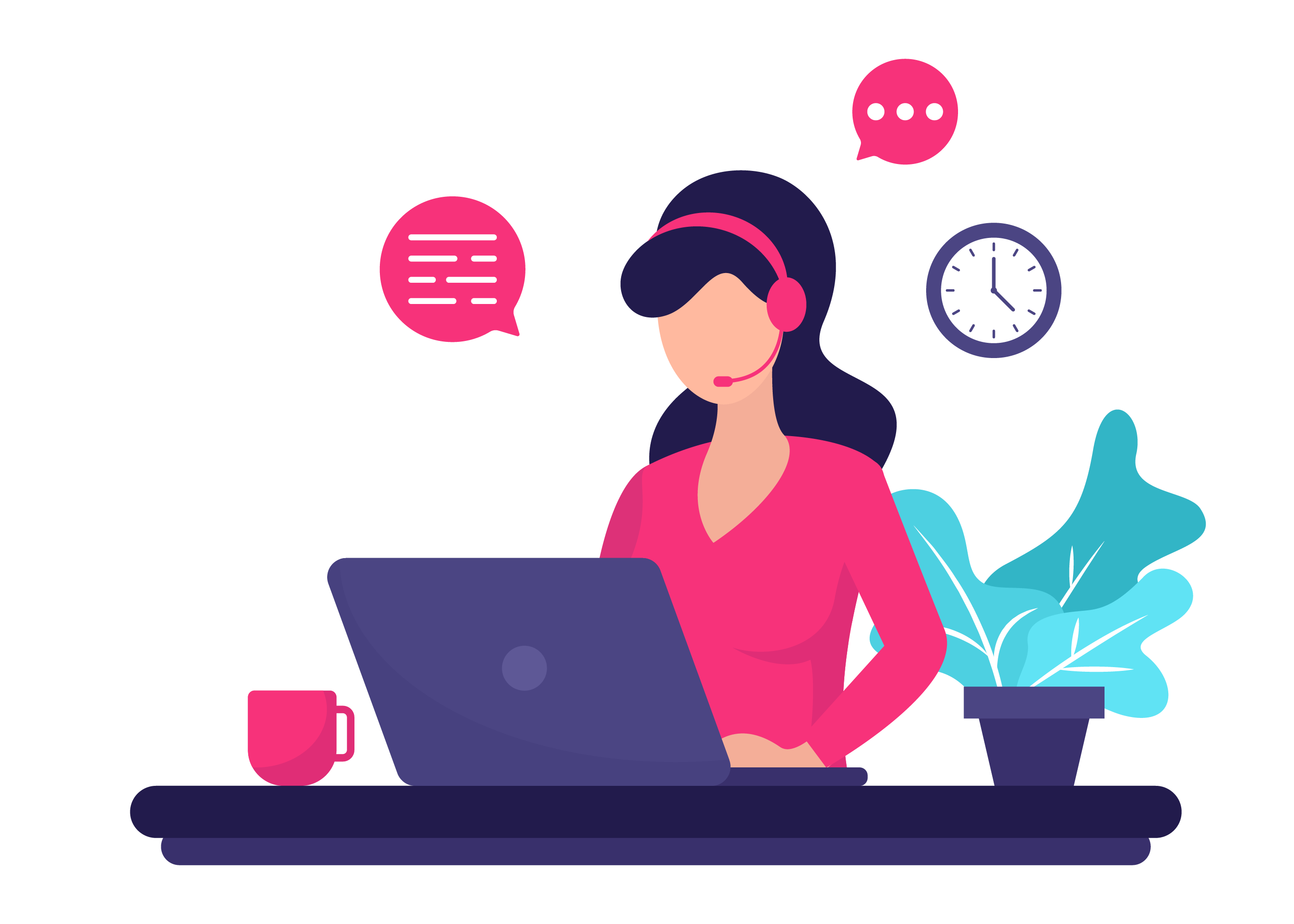Telegram, kullanıcılarına medya dosyalarını otomatik olarak kaydetme özelliği sunar. Ancak, bu özellik depolama alanınızı hızla doldurabilir ve gereksiz içeriklerin galerinize kaydedilmesine neden olabilir. Neyse ki, Telegram'da fotoğrafları ve videoları otomatik kaydetmeyi kapatmak oldukça kolaydır. İşte adım adım nasıl yapacağınız:
1. Mobil Cihazlarda (Android ve iOS) Otomatik Medya Kaydetmeyi Kapatma
Android ve iOS için Adımlar:
-
Telegram uygulamasını açın.
-
Sol üst köşede bulunan menü simgesine (üç çizgi) dokunun (Android) veya sağ alt köşede "Ayarlar" sekmesine girin (iOS).
-
"Veri ve Depolama" seçeneğine tıklayın.
-
"Otomatik Medya İndirme" bölümüne girin.
-
Burada üç farklı seçenek göreceksiniz:
-
Mobil Veri Kullanırken
-
Wi-Fi Bağlıyken
-
Dolaşımdayken
-
-
Her bir sekmeye girerek otomatik indirme seçeneklerini kapatın.
-
Değişiklikleri kaydedin ve çıkın.
Bu adımları uyguladıktan sonra, Telegram artık fotoğrafları, videoları ve diğer medya dosyalarını otomatik olarak cihazınıza kaydetmeyecektir.
2. Telegram’ın Galerinize Otomatik Medya Kaydetmesini Kapatma
Bazı kullanıcılar, medya dosyalarının Telegram klasörüne değil, doğrudan galeriye kaydedilmesini istemez. Eğer Telegram medya dosyalarını galerinizde görmek istemiyorsanız, aşağıdaki adımları takip edebilirsiniz:
iOS için:
-
Telegram uygulamasını açın.
-
Ayarlar > Veri ve Depolama menüsüne girin.
-
"Galeriye Kaydet" seçeneğini kapatın.
Android için:
-
Telefonunuzdaki "Dosya Yöneticisi" veya "Galeri" uygulamasını açın.
-
Telegram klasörünü bulun (Genellikle "Telegram" veya "Telegram Images/Videos" olarak geçer).
-
Bu klasörde yeni bir .nomedia dosyası oluşturun.
-
Böylece Telegram medya dosyaları galerinizde görünmeyecektir.
3. Telegram Masaüstü (PC) İçin Otomatik Medya Kaydetmeyi Kapatma
-
Telegram Desktop uygulamasını açın.
-
Sağ üst köşede bulunan üç çizgi simgesine tıklayın.
-
"Ayarlar" menüsüne girin.
-
"Gelişmiş" seçeneğini seçin.
-
"Otomatik Medya İndirme" ayarlarına girin ve ilgili seçenekleri kapatın.
-
Değişiklikleri kaydedin ve çıkın.
4. Telegram’da Seçili Gruplar ve Kanallar İçin Medya Kaydetmeyi Kapatma
Telegram’da tüm medya dosyalarını kapatmak yerine, sadece belirli gruplar veya kanallar için otomatik kaydetmeyi kapatmak istiyorsanız:
-
Telegram uygulamasını açın.
-
İlgili grup veya kanalı açın.
-
Sağ üst köşede bulunan üç nokta simgesine tıklayın.
-
"Medya Ayarları" sekmesine girin.
-
"Otomatik Kaydetmeyi Kapat" seçeneğini aktif hale getirin.
Son Olarak
Telegram’ın otomatik medya kaydetme özelliği, özellikle büyük gruplarda veya aktif kanallarda bulunuyorsanız cihazınızın depolama alanını hızla doldurabilir. Yukarıdaki adımları takip ederek, ihtiyacınıza göre medya indirme ayarlarını özelleştirebilir ve gereksiz veri kullanımını önleyebilirsiniz.